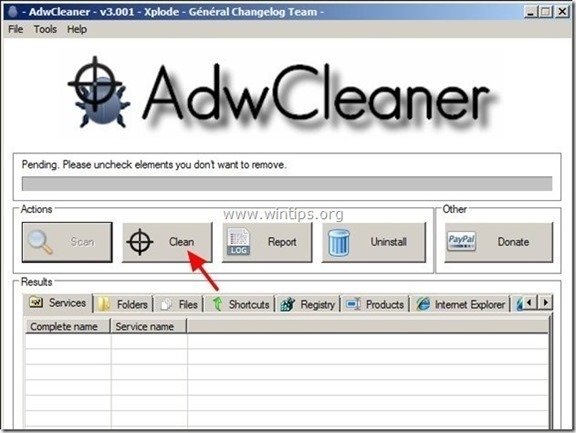Obsah
“ Stôl 365 " je škodlivá aplikácia a je kategorizovaná ako potenciálne nežiaduci program (PUP). Ako " Potenciálne nežiaduce programy " sú kategorizované všetky programy, ktoré môžu potenciálne poškodiť váš počítač. Tieto typy programov sa vo väčšine prípadov inštalujú do počítača podľa povolenia používateľa, pretože sú pribalené vo vnútri bezplatného softvéru, ktorý chce používateľ nainštalovať.
"PUP" môžu vo svojom kóde obsahovať adware, panely nástrojov, spyware alebo dialery a z tohto dôvodu musia používatelia pri inštalácii bezplatného softvéru do počítača dávať pozor. PUP môžu bežať na pozadí počítača s cieľom znemožniť ochranu počítača pred vírusmi alebo vzdialenými počítačovými útokmi.
Keď " Stôl 365 " je nainštalovaný vo vašom počítači, rýchlosť počítača sa spomalí, webový prehliadač pri vyhľadávaní na internete presmeruje alebo zobrazuje výsledky a reklamy od neznámych vydavateľov.
Odinštalovanie " Stôl 365 ” z počítača a obnoviť nastavenia vyhľadávania v prehliadači , postupujte podľa nasledujúcich krokov:

Ako odstrániť "Desk 365 ” z vášho počítača
Krok 1. Zastavte a vyčistite škodlivé spustené procesy.
1. Na stiahnutie a uložiť "RogueKiller" na vašom počítači'* (napr. na pracovnej ploche).
Upozornenie*: Stiahnite si verzia x86 alebo X64 podľa verzie vášho operačného systému. Ak chcete zistiť verziu svojho operačného systému, " Kliknite pravým tlačidlom myši " na ikone počítača, vyberte položku " Vlastnosti " a pozrite sa na " Typ systému " časť.

2. Dvakrát kliknite na tlačidlo spustiť RogueKiller.
3. Nechajte . predskenovanie dokončiť a potom stlačte tlačidlo " Skenovanie " na vykonanie úplného skenovania.
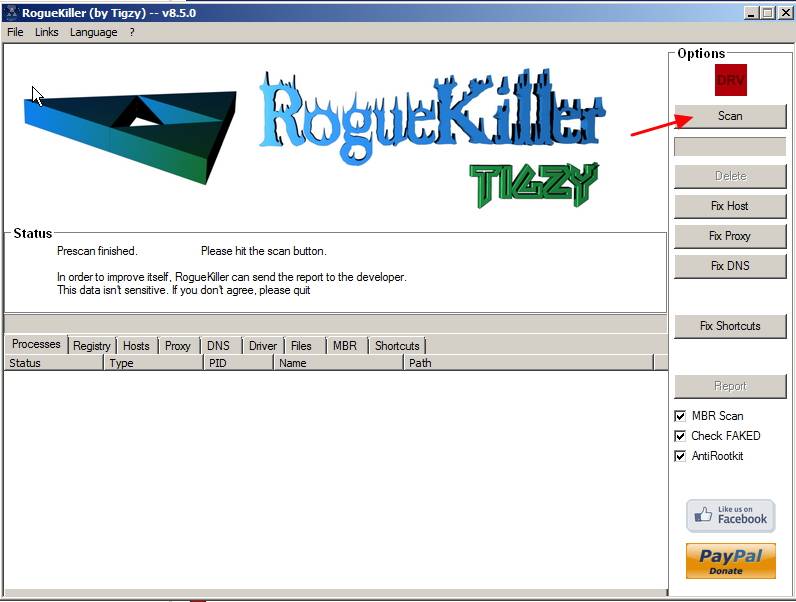
3. Po dokončení úplného skenovania prejdite na všetky karty a vyberte a "Vymazať" všetky nájdené škodlivé položky.

Krok 2. Odinštalujte z počítača nechcený softvér "Desk 365".
1. Ak to chcete urobiť, prejdite na stránku:
- Windows 8/7/Vista: Štart > Ovládací panel . Windows XP: Štart > Nastavenia > Ovládací panel
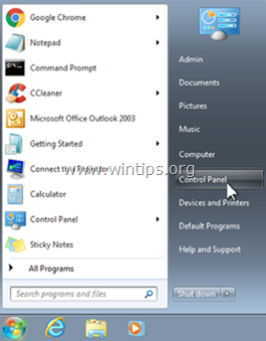
2. Dvojitým kliknutím otvoríte
- Pridať alebo odstrániť programy ak máte systém Windows XP Programy a funkcie ak máte systém Windows 8, 7 alebo Vista.
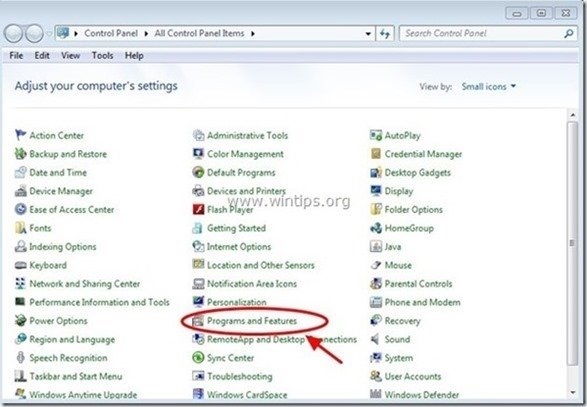
3. V zozname programov nájdite a Odstrániť (odinštalovať) tieto aplikácie:
- Stôl 365 (Pc Utilities Software Limited) * Podpora naživo (337 Technology Limited) FilesFrog Updater Checker Odinštalovanie softvéru v balíku Akékoľvek iné neznáme aplikácie, ako napríklad: " Wsys Control ", " Optimizer Pro" , iLivid atď..
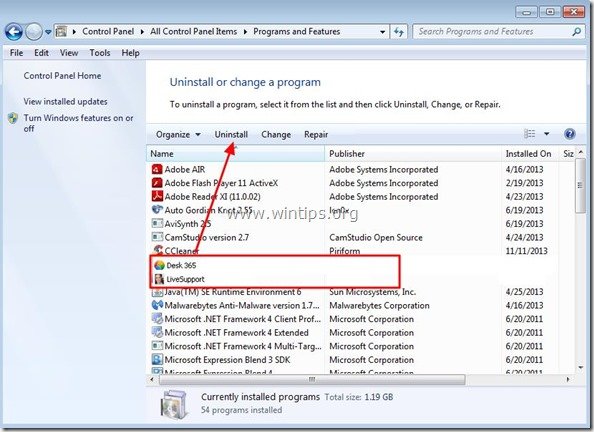
Na " Stôl 365 " odinštalovať okno, zrušte začiarknutie všetky začiarkavacie políčka a stlačte tlačidlo " Ďalšie ”.
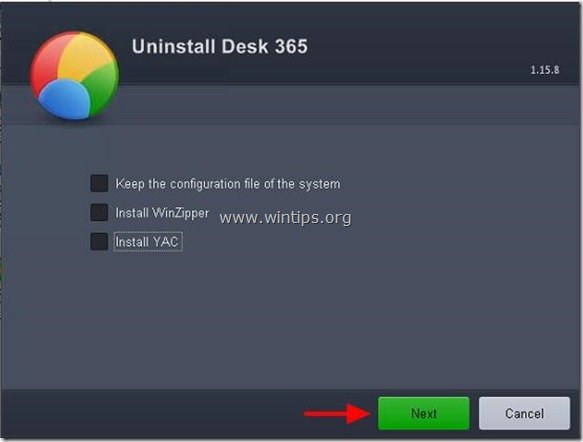 Krok 3: Vyčistite adware a škodlivé položky registra pomocou programu AdwCleaner.
Krok 3: Vyčistite adware a škodlivé položky registra pomocou programu AdwCleaner.
1. Stiahnite si a uložte nástroj "AdwCleaner" na plochu.
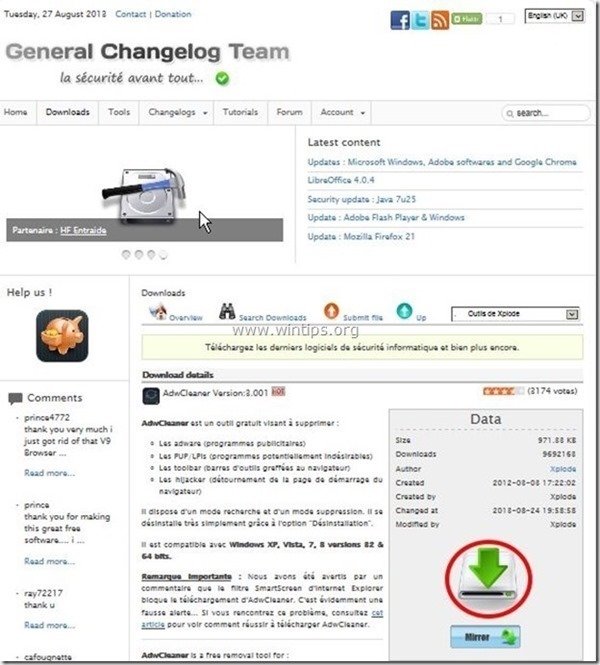
2. Zatvorte všetky otvorené programy a Dvojité kliknutie otvoriť "AdwCleaner" z pracovnej plochy.
3. Tlač " Skenovanie ”.
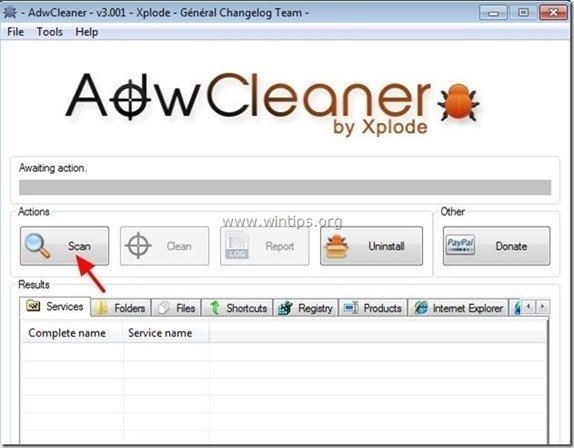
4. Po dokončení skenovania stlačte tlačidlo "Clean " odstrániť všetky nežiaduce škodlivé položky.
4. Tlač " OK " na adrese " AdwCleaner - Informácie" a stlačte tlačidlo " OK " opäť reštartovať počítač .
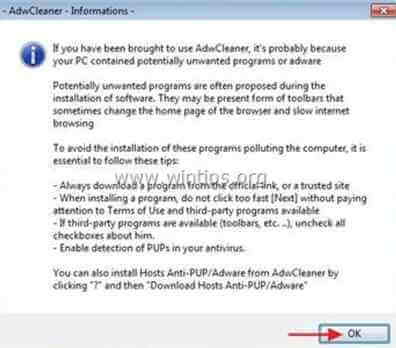
5. Keď sa počítač reštartuje, zavrieť " Informácie o programe AdwCleaner" (readme) a pokračujte na ďalší krok.
Krok 4. Odstráňte potenciálne nežiaduce programy (PUP) pomocou nástroja Junkware Removal Tool.
1. Stiahnite a spustite JRT - Nástroj na odstránenie nevyžiadaného softvéru.

2. Stlačením ľubovoľného tlačidla spustíte skenovanie počítača pomocou " JRT - Nástroj na odstránenie nevyžiadaného softvéru ”.
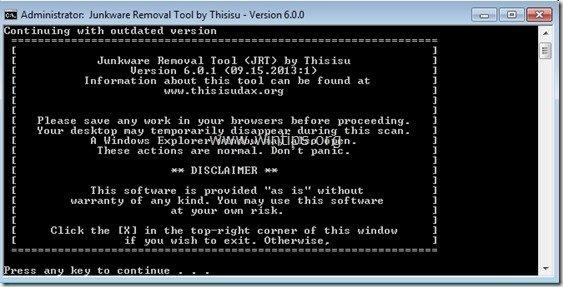
3. Buďte trpezliví, kým JRT neskontroluje a nevyčistí váš systém.
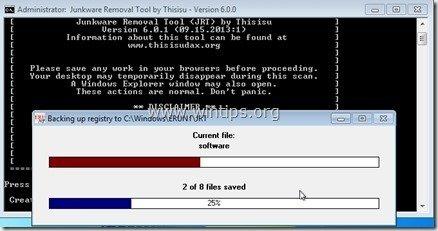
4. Zavrite súbor denníka JRT a potom reštart váš počítač.
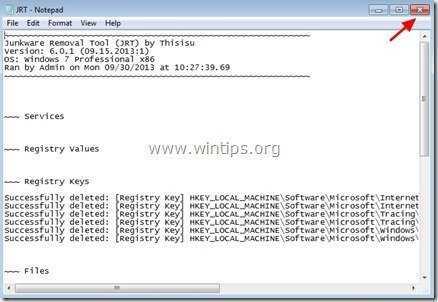
Krok 5. Čistenie váš počítač pred zostávajúcimi škodlivé hrozby.
Stiahnite si a nainštalovať jeden z najspoľahlivejších BEZPLATNÝCH programov proti škodlivému softvéru v súčasnosti, ktorý vyčistí váš počítač od zostávajúcich škodlivých hrozieb. Ak chcete byť neustále chránení pred existujúcimi a budúcimi hrozbami škodlivého softvéru, odporúčame vám nainštalovať si program Malwarebytes Anti-Malware PRO:
Ochrana MalwarebytesTM
Odstraňuje spyware, adware a malware.
Začnite s bezplatným sťahovaním teraz!
1. Spustiť " Malwarebytes Anti-Malware" a umožniť programu aktualizovať sa na najnovšiu verziu a v prípade potreby na škodlivú databázu.
2. Keď sa na obrazovke zobrazí hlavné okno programu Malwarebytes Anti-Malware, vyberte položku " Vykonanie rýchleho skenovania " a potom stlačte tlačidlo " Skenovanie " a nechajte program vyhľadať hrozby vo vašom systéme.
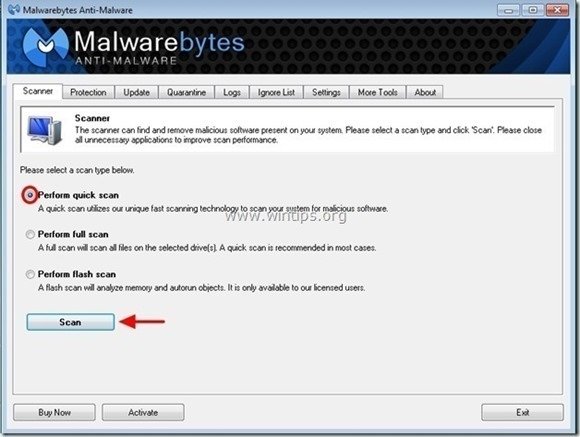
3. Po dokončení skenovania stlačte tlačidlo "OK" zavrieť informačnú správu a potom stlačte . "Zobraziť výsledky" tlačidlo na zobraziť a odstrániť nájdené škodlivé hrozby.
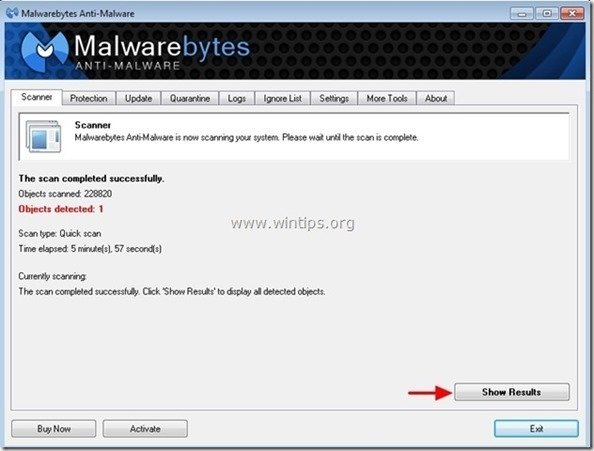
4. V okne "Zobraziť výsledky" kontrola - pomocou ľavého tlačidla myši. všetky infikované objekty a potom vyberte položku " Odstrániť vybrané " a nechajte program odstrániť vybrané hrozby.
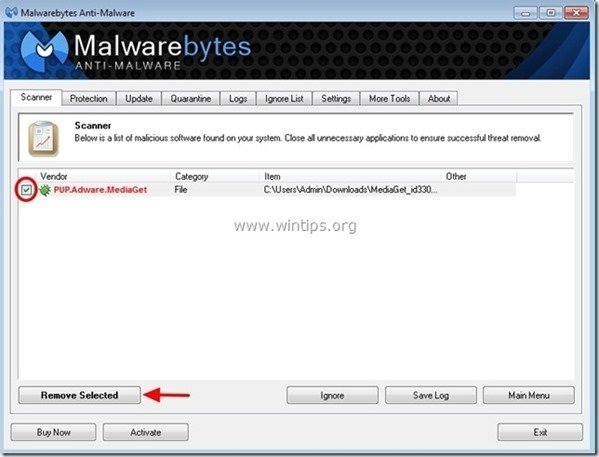
5. Po dokončení procesu odstraňovania infikovaných objektov , "Reštartujte systém, aby ste správne odstránili všetky aktívne hrozby".
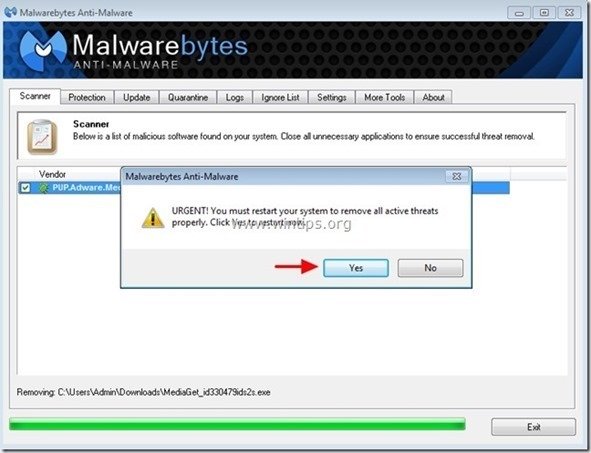
6. Pokračujte do ďalší krok.
Poradenstvo: Zabezpečenie čistoty a bezpečnosti počítača, vykonajte úplnú kontrolu programu Malwarebytes' Anti-Malware v núdzovom režime systému Windows .*
* Ak chcete prejsť do núdzového režimu systému Windows, stlačte tlačidlo " F8 " počas spúšťania počítača, ešte pred zobrazením loga systému Windows. Keď sa zobrazí " Ponuka rozšírených možností systému Windows " sa zobrazí na obrazovke, pomocou klávesov so šípkami prejdite na Bezpečný režim a potom stlačte "ENTER “.
Krok 6. Vyčistite nežiaduce súbory a položky.
Použite " CCleaner " a prejdite na čisté váš systém z dočasných Internetové súbory a neplatné položky registra.*
* Ak neviete, ako nainštalovať a používať "CCleaner", prečítajte si tieto pokyny .

Andy Davis
Blog správcu systému o systéme Windows